AmazonはiPadなどのタブレットでも利用可能です。iPadでは、Amazonの公式アプリを使ってショッピングを楽しむことができ、ウェブブラウザからもアクセス可能です。
以下に、iPadでAmazonを利用する方法や注意点について詳しく解説します。
iPadでAmazonを利用する方法
- アプリのダウンロード
- App Storeからダウンロード:
- App Storeを開きます。
- 検索バーに「Amazon」と入力し、公式アプリを見つけます。
- アプリをダウンロードし、インストールします。
- アカウントの作成とログイン
- 新規登録:初めてAmazonを利用する場合は、アプリを開き、「新規登録」からアカウントを作成します。名前、メールアドレス、パスワードなどの基本情報を入力します。
- 既存アカウントのログイン:既にアカウントを持っている場合は、メールアドレスとパスワードを入力してログインします。
- 商品の検索と購入
- 検索機能:アプリの検索バーに欲しい商品を入力し、検索します。大きな画面を活かして詳細な情報を一度に多く確認できます。
- 商品ページ:商品ページで詳細情報を確認し、「カートに入れる」または「今すぐ購入」をタップします。
- 支払いと配送
- 支払い方法の設定:クレジットカードやデビットカード、Amazonギフト券などの支払い方法を設定します。
- 配送先の設定:配送先住所を入力します。
- 注文の確認と追跡
- 注文確認:注文内容を確認し、「注文を確定する」をタップします。
- 注文追跡:注文後、アプリから注文の配送状況を確認できます。
ウェブブラウザからの利用
- ブラウザの開き方:SafariやGoogle Chromeなどのウェブブラウザを開きます。
- Amazonのウェブサイトにアクセス:アドレスバーに「amazon.co.jp」または「amazon.com」など、居住地域に対応するAmazonのURLを入力します。
- アカウントの作成とログイン:ウェブサイトからもアカウントの作成とログインが可能です。手順はアプリと同様です。
iPadでAmazonを利用する際の注意点
- セキュリティの確保
- 強力なパスワード:安全なパスワードを設定し、他のサービスと同じパスワードを使わないようにします。
- 2段階認証:Amazonアカウントには2段階認証を設定することで、セキュリティを強化できます。
- アプリのアップデート
- 定期的なアップデート:アプリを最新のバージョンに保つことで、セキュリティや機能の改善を受けることができます。
- カスタマーサポートの利用
- サポートへのアクセス:困ったときはAmazonのカスタマーサポートを利用できます。アプリ内からサポートにアクセスすることができます。
結論
iPadでAmazonを利用することは非常に簡単で便利です。公式アプリやウェブブラウザからアクセスでき、商品の検索から購入、注文の追跡まで、すべての基本機能を利用できます。大きな画面とタッチ操作を活かして、快適なショッピング体験を楽しむことができます。
適切な設定とサポートを活用して、安心・安全なオンラインショッピングを行いましょう。
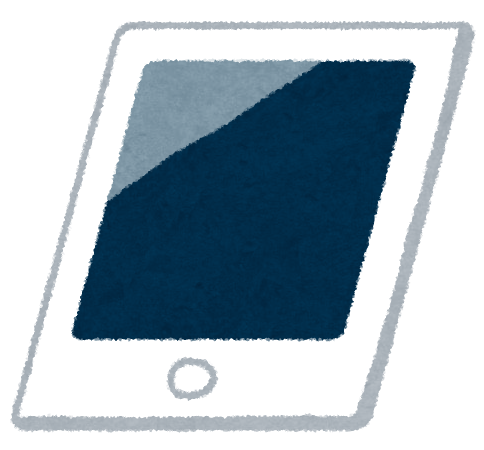 Amazon
Amazon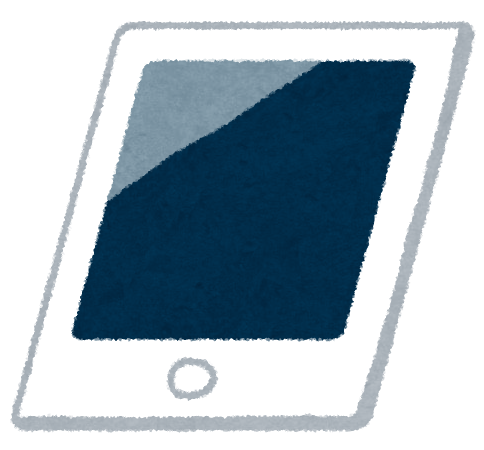 Amazon
Amazon
コメント